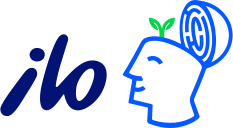کلاس
پس از ثبت نام، اولین قدم انتخاب استاد هست. شما میتونید از قسمت ورود یا ثبت نام اقدام کنید و در بخش ورود با اطلاعاتی که در زمان ثبت نام پنل کاربری ساختید وارد پنلتون بشید.
پس از وارد شدن به پنل و کلیک بر روی گزینهی پنل کاربری وارد پنل کاربری میشوید.
در این قسمت به بخش های مختلف پنل کاربری دسترسی پیدا میکنید.
با انتخاب گزینه کلاسها وارد صفحهای میشوید که به تمام کلاسهایی که در اختیار شما قرار گرفته است دسترسی پیدا میکنید.(با توجه به محصولی که ویژگیهای آن را مطالعه کردهاید). با انتخاب دستهبندی کلاسها میتوانید به کلاسها دسترسی پیدا کنید.
در این بخش شما عنوانهای مختلف هر درس را میتوانید مشاهده کنید و در کنار هر درس گزینه انتخاب استاد دارید.
با زدن بر روی گزینه انتخاب استاد برای هر درس ممکنه یک یا چند استاد برای انتخاب داشته باشید که پس از زدن دکمه انتخاب استاد اولیه به لیست اساتید ونمونه تدریس هر استاد برای هر درس با توجه به پایه و رشته دسترسی دارید.
با توجه به نمونه تدریسها میتوانید تصمیم بگیرید و بر روی گزینه انتخاب استاد کلیک کنید و گزینه نهایی انتخاب استاد را انجام بدید. پس از انتخاب استاد میتوانید با توجه به برنامه برگزاری کلاس هر استاد داخل کلاسها شرکت بفرمایید.
داخل پنل کاربری در بخش کلاسها با انتخاب هر درس یک صفحه قابل مشاهده است که شامل چند بخش میشود، بخش اول (جلسات پیش رو) میباشد و با انتخاب این گزینه به تعدادی از جلسات پیش رو برای هردرس دسترسی دارید، که تاریخ و ساعت برگزاری کلاسها با استاد مورد انتخاب شما، براتون قرار گرفته است و اگر تغییری در خصوص روند کلاس شکل بگیرید از این قسمت قابل مشاهده است. این بخش به مرور زمان بروزرسانی میشود.
داخل پنل کاربری در بخش کلاسها با انتخاب هر درس یک صفحه قرار گرفته است که شامل چند قسمت است، در یکی از بخشها تمام جلسات برگزار شده، کلاس یا ویدیو های افلاین که اساتید تدریس کردهاند قرار گرفته است.
داخل پنل کاربری در بخش کلاسها با انتخاب هر درس یک صفحه قابل مشاهده است که شامل چند بخش میشود، بخش سوم (حضور غیاب کلاسی) است. از این بخش به وضعیت حضور غیاب کلاسی هر درس دسترسی دارید و قابل مشاهده قرار گرفته است.
داخل پنل کاربری در بخش کلاسها با انتخاب هر درس یک صفحه قابل مشاهده هست که شامل چند بخش میشود، بخش چهارم (ازمون های پیش رو) نام دارد و در این بخش اگر استاد برای دانشاموزان آزمون کلاسی در نظر گرفته باشند برای شما عنوان ازمون، زمان و تاریخ برگزاری به همراه مهلت ازمون و تعداد تست براتون قابل مشاهده میباشد و در زمان مقرر در این بخش گزینهی ورود به ازمون براتون قرار گرفته است که میتوانید وارد ازمون بشوید.
داخل پنل کاربری در بخش کلاسها با انتخاب هر درس یک صفحه قابل مشاهده میباشد که شامل چند بخش میشود،بخش پنجم (ازمون های برگزار شده) است که شما در این بخش در صورتی که در ازمون شرکت کرده باشید به پاسخبرگ دسترسی دارید (برای ازمون های کلاسی کارنامهای صادر نمیشود) و به فایل سوالها و اگر پاسخنامه ای در اون ازمون ارائه شده باشه دسترسی دارید.
داخل پنل کاربری در بخش کلاسها با انتخاب هر درس یک صفحه قابل مشاهده است که شامل چند بخش میشود، در بخش هفتم (جزوات خام )قرار گرفته است که در این بخش به مرور زمان جزوات خام برای دانشاموز قرار میگیرد.
همچنین برای دسترسی به جزوات دستنویس هر جلسه با انتخاب هر درس در بخش جلسات برگزار شده با باز کردن جزئیات هر جلسه در قسمت جزوات دستنویس برای دانش آموز به صورت مجزا قرار گرفته است.
داخل پنل کاربری در بخش کلاسها با انتخاب هر درس یک صفحه قابل مشاهده است که شامل چند بخش میشود، بخش هشتم (تکالیف) میباشد. در این بخش تمام تکالیفی که هر استاد برای دانش اموزان قرار میدن قابل مشاهده هست، در این بخش تاریخ و مهلت ارسال هم برای شما مشخص است و با بازکردن جزئیات تکلیف در زمانی که مهلت ارسال دارید میتوانید ثبت تکلیف انجام بدهید. همچنین در همین بخش به فایل تکلیف و پاسخنامه تکلیف اگر ارائه شده باشد دسترسی دارید.
در پنل کاربری در بخش کلاسها با انتخاب هر درس یک صفحه قابل مشاهده است که شامل چند بخش میباشد، بخش نهم (رفع اشکال ) است، در این بخش شما با توجه به بودجه بندی تدریس شده درسی استاد با پرداخت سکه سوالات (درسی) را از دستیاران اساتید بپرسید و بعد از پاسخ دستیاران به سوال شما در همین بخش به پاسخ دسترسی دارید. توجه داشته باشید در هر تیکت رفع اشکال امکان ارسال 1 سوال وجود دارد و برای هر سوال باید تیکت های جدا ثبت کنید.
پنل کاربری
در ابتدا با استفاده از شماره تماس و رمزی که هنگام ثبت نام انتخاب کردید میتوانید از قسمت ورود وارد پنل بشوید، پس از ورود اسم شما بالای صفحه نمایش داده میشود و با کلیک بر روی اسم و سپس کلیک بر روی پنل کاربری وارد پنل کاربری میشوید. میتوانید در این قسمت اگر با موبایل وارد میشوید در سمت راست بالای صفحه با کلیک بر روی علامت سه خط صفحهای برای شما نمایش داده میشود، بخش یک این صفحه ناحیه کاربری است.
در ناحیه کاربری شما اگر انتخاب استاد کرده باشید طبق برنامه امکان مشاهده برنامه کلاس و ازمون های امروز و فردا رو خواهید داشت و اگر در تایم برگزاری ازمون یا کلاس در این بخش باشید گزینه ورود به کلاس یا ازمون براتون قابل مشاهده میباشد.
در ابتدا با استفاده از شماره تماس و رمزی که هنگام ثبت نام انتخاب کردید میتوانید از قسمت ورود وارد پنل بشوید، پس از ورود اسم شما بالای صفحه نمایش داده میشود و با کلیلک بر روی اسم و سپس کلیک بر روی پنل کاربری وارد پنل کاربری بشوید، در این قسمت اگر با موبایل وارد میشوید در سمت راست بالای صفحه با کلیک بر روی علامت سه خط صفحه ای براتون نمایش داده میشود. بخش دو این صفحه قسمت پیامها و اطلاع رسانی ها است در این بخش با انتخاب دسته بندی کلاسها از اخرین تغییرات در خصوص برنامه کلاسها و ازمونها مطلع میشوید و در بخش اعلانات ویژه از تخفیفات محصول های رایگان و … مطلع میشوید.
در ابتدا با استفاده از شماره تماس و رمزی که هنگام ثبت نام انتخاب کردید میتوانید از قسمت ورود وارد پنل بشوید، پس از ورود اسم شما بالای صفحه نمایش داده میشه و با کلیک بر روی اسم و سپس کلیک بر روی پنل کاربری وارد پنل کاربری بشوید. میتوانید در این قسمت اگر با موبایل وارد میشوید در سمت راست بالای صفحه با کلیک بر روی علامت سه خط صفحه ای براتون نمایش داده میشود. بخش سوم این صفحه قسمت کلاسها است. از این بخش شما به تمام کلاسها دسترسی دارید و از این بخش میتوانید انتخاب استاد انجام بدهید.
در ابتدا با استفاده از شماره تماس و رمزی که هنگام ثبت نام انتخاب کردید میتوانید از قسمت ورود وارد پنل بشوید. پس از ورود اسم شما بالای صفحه نمایش داده میشود و با کلیک بر روی اسم و سپس کلیک بر روی پنل کاربری وارد میشوید، در این قسمت اگر با موبایل وارد میشوید در سمت راست بالای صفحه با کلیک بر روی علامت سه خط صفحهای براتون نمایش داده میشود. بخش یک این ازمونها هست، در این بخش شما به ازمونهایی که در اختیار دارید دسترسی دارید و در بازههای برگزاری ازمون نیز امکان ورود به ازمون را از این بخش دارید.
در ابتدا با استفاده از شماره تماس و رمزی که هنگام ثبت نام انتخاب کردهاید میتوانید از قسمت ورود وارد پنل بشوید پس از ورود اسم شما بالای صفحه نمایش داده میشود و با کلیک بر روی اسم و سپس کلیک بر روی پنل کاربری وارد بشوید. در این قسمت اگر با موبایل وارد میشوید در سمت راست بالای صفحه با کلیک بر روی علامت سه خط صفحهای برای شما نمایش داده میشود، بخش ششم این صفحه تقویم برنامهها است که با توجه به کلاس و ازمونهایی که دارید موارد داخل این تقویم ثبت شده و به مرور زمان موارد جدید قرار میگیرد.
در این بخش میتوانید با شارژ کیف پول خود محصولات فروشگاه را تهیه کنید یا اگر کد هدیهای دارید در این قسمت میتوانید کد را وارد کنید.
در ابتدا با استفاده از شماره تماس و رمزی که هنگام ثبت نام انتخاب کردید میتوانید از قسمت ورود وارد پنل بشید پس از ورود اسم شما بالای صفحه نمایش داده میشه و با کلیک بر روی اسم و سپس کلیک بر روی پنل کاربری وارد بشید. در این قسمت اگر با موبایل وارد میشوید در سمت راست بالای صفحه با کلیک بر روی علامت سه خط صفحهای برای شما نمایش داده میشود که بخش هشتم کیف پول است.
سکه های داخل پنل در خصوص رفع اشکال کاربرد دارند. با استفاده از سکه میتوانید داخل بخش رفع اشکال سوالات درسی خود را بپرسید. در بخش سکههای پنل کاربری میتوانید از موجودی سکه و یا اگر قصد تهیه سکه دارید اقدام بفرمایید.
در ابتدا با استفاده از شماره تماس و رمزی که هنگام ثبت نام انتخاب کردید میتوانید از قسمت ورود وارد پنل بشوید. پس از ورود اسم شما بالای صفحه نمایش داده میشه و با کلیک بر روی اسم و سپس کلیک بر روی پنل کاربری وارد بشوید. در این قسمت اگر با موبایل وارد میشوید در سمت راست بالای صفحه با کلیک بر روی علامت سه خط صفحهای برای شما نمایش داده میشود بخش نهم این صفحه سکه است.
در ابتدا با استفاده از شماره تماس و رمزی که هنگام ثبت نام انتخاب کردید میتوانید از قسمت ورود وارد پنل بشوید. پس از ورود، اسم شما بالای صفحه نمایش داده میشود و با کلیک بر روی اسم و سپس کلیک بر روی پنل کاربری وارد بشوید. در این قسمت اگر با موبایل وارد میشوید در سمت راست بالای صفحه با کلیک بر روی علامت سه خط صفحهای برای شما نمایش داده میشود. بخش دهم این صفحه فاکتورها میباشد که در این بخش شما وضعیت پرداختهایی که انجام دادهاید را مشاهده میکنید.
در ابتدا با استفاده از شماره تماس و رمزی که هنگام ثبت نام انتخاب کردید میتوانید از قسمت ورود وارد پنل بشوید. پس از ورود اسم شما بالای صفحه نمایش داده میشه و با کلیلک بر روی اسم و سپس کلیک بر روی پنل کاربری وارد بشوید. در این قسمت اگر با موبایل وارد میشوید در سمت راست بالای صفحه با کلیک بر روی علامت سه خط صفحهای برای شما نمایش داده میشود. بخش یازدهم این صفحه حضور غیاب است. در این بخش شما به طور کلی به وضعیت حضور غیابها داخل همهی کلاسها دسترسی دارید و میتوانید مشاهده کنید.
آزمون الکترونیکی
برای ورود به ازمون الکترونیکی کافی است در بازهی برگزاری ازمون وارد پنل کاربری بشوید و به قسمت ناحیه کاربری بروید.
در این قسمت گزینه ورود به ازمون براتون نمایش داده میشود.
(بازه برگزاری ازمون های ماز هر دو هفته یکبار روزهای پنجشنبه از ساعت ۷ صبح الی ۱۷ است)
امکان پرینت سوالات برای دانش آموزان پایه پنجم تا نهم از ساعت 8 و برای دانش آموزان متوسطه دوم از ساعت ۱۳ به بعد فراهم است.
برای پرینت سوالات کافی است گزینه ورود به ازمون را زده و روی گزینه دانلود pdf کلیک بفرمایید.
توجه داشته باشید در صورت کلیک روی گزینه ازمون الکترونیکی ( به جای دانلود pdf) دیگر امکان پرینت سوالات رو نخواهید داشت.
زمانی که در بالای هر دفترچه نمایش داده میشود، مختص به همان دفترچه است.
توجه داشته باشید که هر چند دقیقه یکبار صفحه را رفرش کنید، که تایمری که برای شما قرار گرفته است فریز نشود و زمان نادرست رو به شما نشان ندهد.
درضمن برای اینکه تایمر شما خطایی نداشته باشد و زمان درستی رو به شما نشان بدهد بهتر است ساعت و تاریخ سیستم خود را به صورت دستی روی ساعت رسمی کشور تنظیم بفرمایید تا حین ازمون با مشکلی مواجه نشوید.
شما با استفاده از اشکالی که براتون کنار هر سوال قرار گرفته است میتوانید سوالات خود را دسته بندی کنید و سپس نسبت به علامت گذاریهایی که انجام دادهاید، میتوانید سوالات را از قسمت فیلتر سوالات، فیلتر و مشاهده بفرمایید.
بالای صفحه در کنار قسمت فیلتر سوالات گزینهی پاسخنامه/سوالات قرار گرفته است که با کلیک روی این گزینه میتوانید صفحه را بین دفترچه سوالات و پاسخبرگ جابهجا کنید.
برای اتمام هر دفترچه کافیه به پایین سوالات مراجعه کنید و گزینه پایان دفترچه را بزنید تا وارد دفترچه بعدی بشوید.
توجه داشته باشید بعد از ورود به دفترچه بعدی امکان برگشت به دفترچه قبلی رو نخواهید داشت.
اگر در حین ازمون زمان دفترچه شما به اتمام برسد هر گزینهای که تا قبل از اتمام زمان ثبت کرده باشید برای شما ثبت میشود و برای ادامه باید وارد دفترچه بعدی بشوید.
بعد از پایان بازه ازمون در ساعت ۱۷ پاسخنامه تشریحی ازمون منتشر میشود.
برای مشاهده این پاسخنامه به همراه فایل سوالات و پاسخبرگ باید وارد پنل کاربری بشوید، در قسمت ازمون ها، در قسمت ازمون های برگزار شده وارد جزئیات مرحله مورد نظر بشوید تا این مورد را مشاهده کنید.
کارنامه آزمون شما بعد از اتمام بازه آزمون و اتمام تصحیح در پنل کاربری قرار میگیرد.
برای مشاهده کارنامه باید وارد پنل کاربری بشوید، در قسمت ازمون ها، در قسمت ازمون های برگزار شده وارد جزئیات مرحله مورد نظر بشوید تا این مورد را نیز مشاهده کنید.